一、主要思路:
安装JDK
安装JMeter
二、选择版本
截止2019年4月,JMeter的最新版本是5.1.1,JDK最新版本Java 12.0.1。
个人建议:安装Jmeter4.0及以上,Java 8及以上
Java 8,下载地址
Java 12.0.1,下载地址,历史版本下载地址
JMeter 5.1.1,下载地址,历史版本下载地址
三、安装JDK,以Java 8为例
如果在终端(Terminal)输入java -version,可以得到JDK的版本,并且是Java 8以上,那就可以跳过这一步。

下载完后,打开文件,傻瓜式安装,如下图

安装完成后,检查一下是否成功
java -version # 检查JDK版本
/usr/libexec/java_home -V # 列出所有JDK版本的JAVA_HOME
如下图:

四、下载Jmeter,解压后发在自己觉得舒服的目录下

五、配置环境变量
切换到目录
cd ~
编辑文件.bash_profile
vim .bash_profile
按键i,然后输入以下内容,自觉替换成自己的路径,上面/usr/libexec/java_home -V可以得到java的路径
export JAVA_8_HOME=/Library/Java/JavaVirtualMachines/jdk1.8.0_181.jdk/Contents/Home
export JAVA_11_HOME=/Library/Java/JavaVirtualMachines/jdk-11.0.2.jdk/Contents/Home
export JAVA_HOME=$JAVA_8_HOME
export JMETER_HOME=/Users/doctorgu/apache-jmeter-4.0
export PATH=$JAVA_HOME/bin:$PATH:.:$JMETER_HOME/bin:$PATH
export CLASSPATH=.:$JAVA_HOME/lib/dt.jar:$JAVA_HOME/lib/tools.jar:$JMETER_HOME/lib/ext/ApacheJMeter_core.jar:$JMETER_HOME/lib/jorphan.jar:$JMETER_HOME/lib/logkit-2.0.jar
esc 、 :、 w 、q,依次输入4个键,退出并保存文件
使文件立刻生效,输入以下指令
source ~/.bash_profile
然后就可以在终端的任何路径下,输入jmeter,打开jmeter,如下图

六、改成中文
把jmeter目录下的/bin/jmeter.properties文件,改一下,如下图,然后重新打开jmeter